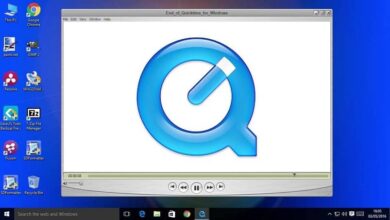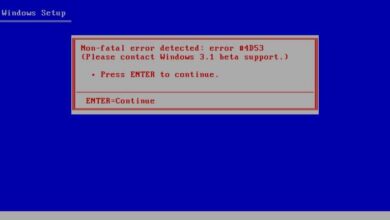Comment installer Prime OS et Windows 10 en double démarrage étape par étape
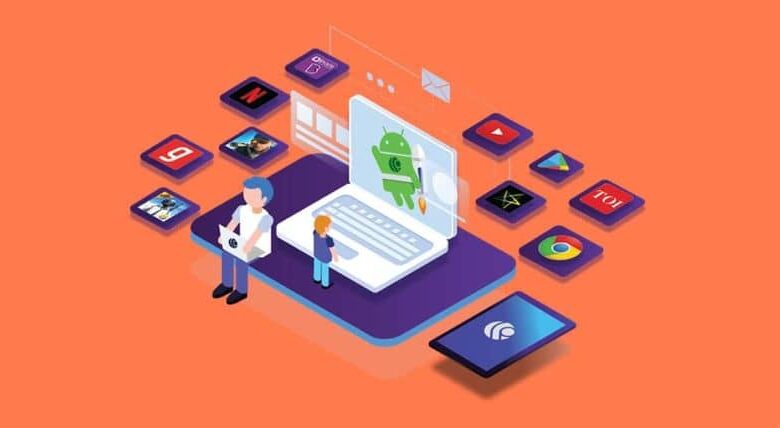
De nos jours, avoir un système d’exploitation puissant est extrêmement important, car cela permettrait à un appareil d’obtenir tout le potentiel possible.
Une partie des avantages que cela apporte est la possibilité d’installer des programmes qui vous permettent d’effectuer des activités qui étaient autrefois impossibles à croire, mais qui avec les progrès de la technologie sont réellement possibles.
Un exemple de ceci est ce que fait PrimeOS qui installe un système d’exploitation qui crée une similitude avec le système Android à l’intérieur de votre ordinateur (si vous voulez en savoir beaucoup plus, vous pouvez visiter sa page officielle ), cela même en gardant un système d’exploitation Windows 10 dessus .
C’est un service qui s’adaptera aux besoins que vous présentez, vous pourrez utiliser des applications depuis votre appareil mobile , mais avec la puissance que contient un ordinateur. Mais si vous manquez de temps avec Windows 10, vous devriez en savoir plus sur la configuration de base de Windows 10 lors de la première installation .
Cela peut sembler une procédure quelque peu fastidieuse, mais la vérité est qu’elle n’est pas aussi compliquée que vous le pensez. Pour cette raison, nous avons fait un article qui saura résoudre vos doutes à cet égard.
Qu’est-ce que PrimeOS?
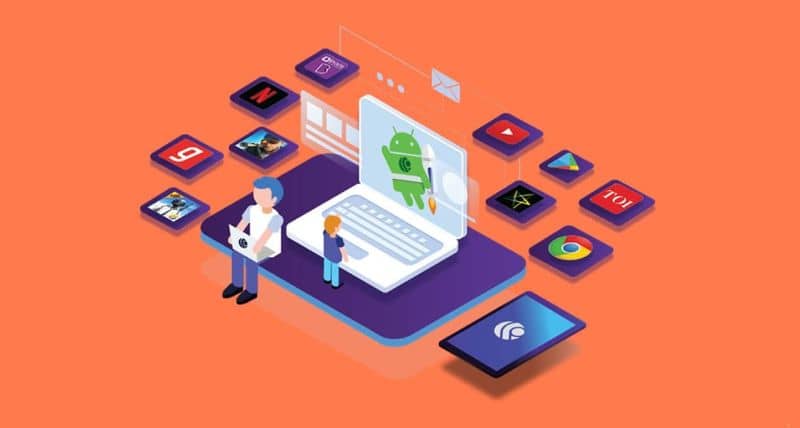
PrimeOs est un système d’exploitation dont le service principal est l’exécution et l’installation d’une version d’Android sur un ordinateur qui contient déjà son propre système.
Cela signifie qu’il sera possible de profiter des applications que vous utilisez couramment sur votre appareil Android telles que Google Play, YouTube et les jeux.
Ce système est préconfiguré, ce qui signifie que chacun des gestionnaires de fenêtres, magasin d’applications, gestionnaire de jeu et mappeur sera déjà ajouté.
Son design vous permet de profiter des points positifs de chaque système d’exploitation, vous pourrez profiter à la fois de l’expérience de commande en conjonction avec celle d’un appareil Android avec de meilleures performances qu’un émulateur.
En ce qui concerne le matériel du système, l’attribution des ressources est très simple et une fois installé dans le système d’exploitation, le processus normal du système principal ne sera pas interrompu, mais il est également possible d’ installer un système d’exploitation sur un disque dur externe .
Vous pouvez télécharger ce système en fonction de vos besoins matériels, avec trois versions principales disponibles: PrimeOS Mainline 64 bits pour les systèmes 2014+ , PrimeOS Standard 64 bits pour les systèmes 2011+ et PrimeOS Classic 32 bits pour les équipements plus anciens.
Comment installer étape par étape Prime OS et Windows 10 en double démarrage?
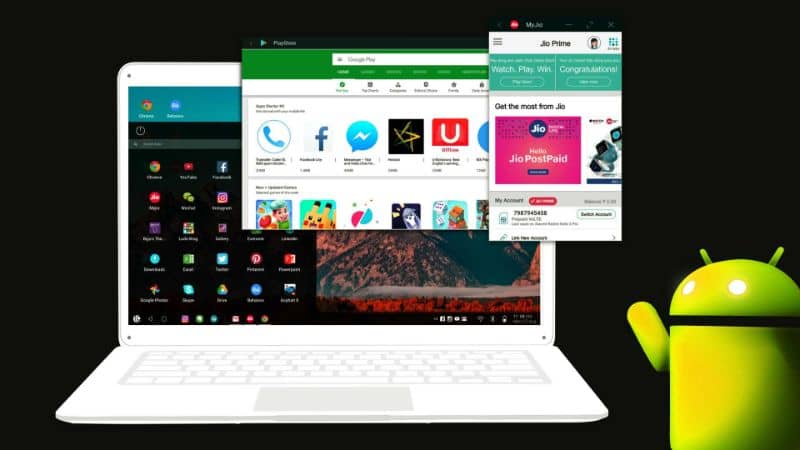
L’installation de PrimeOS est très simple, vous pouvez même le faire temporairement comme s’il s’agissait d’une distribution Live, mais beaucoup plus avancée.
Pour cela, il existe deux méthodes différentes, vous pouvez installer ce système sur votre ordinateur soit avec l’image ISO, soit avec Windows Installer.
Utilisation d’une mémoire USB avec image ISO
Vous pouvez le télécharger et l’exécuter en toute tranquillité d’esprit, car c’est une méthode plus sûre, car elle vous permet de voir comment le matériel informatique fonctionne . Cela vous donnera l’opportunité de voir s’il faut ou non installer sur le disque, mais vous pouvez créer et monter une image ISO avec Daemon Tools .
Étape 1
Il vous suffit de télécharger l’ISO selon la version PrimeOS qui vous convient le mieux, puis de télécharger «Rufus» pour l’installer sur l’ordinateur.
Étape 2
Ensuite, vous devez entrer une clé USB dans l’entrée correspondante et dans l’application «Rufus», l’ISO PrimeOS doit être chargée.
Étape 3
Créez un lecteur en gravant l’ISO avec Rufus pour tester sur l’ordinateur en y branchant la clé USB.
Étape 4
Après cela, vous devez redémarrer l’ordinateur et entrer directement dans le BIOS afin d’exécuter le lecteur de démarrage que vous avez créé et contenu dans l’USB.
Étape 5
Vous trouverez le menu GNU GRUB où nous sélectionnons l’option correspondant à PrimeOS Live (en tenant compte du fait que l’espace pour cela est quelque peu limité).
Utilisation de Windows Installer et double démarrage
Si vous recherchez une installation directe sans utiliser de clé USB comme médiateur, cette option est faite pour vous. Pour cela, vous devez d’abord créer une nouvelle partition ainsi qu’un double démarrage.
Étape 1
Vous devez télécharger et exécuter la version officielle de «PrimeOS Windows Installer» une fois ce processus terminé, vous devrez redémarrer votre ordinateur.
Étape 2
Une fois que vous redémarrez l’ordinateur, vous pourrez accéder au menu de double démarrage pour PrimeOS et Windows 10 à l’aide de GRUB.
Si pour une raison quelconque vous souhaitez désinstaller le programme vous devrez vous débarrasser de GRUB, supprimer la partition créée et joindre ce fragment à celui correspondant à Windows. Vous pouvez également supprimer le menu de démarrage double dans Windows .